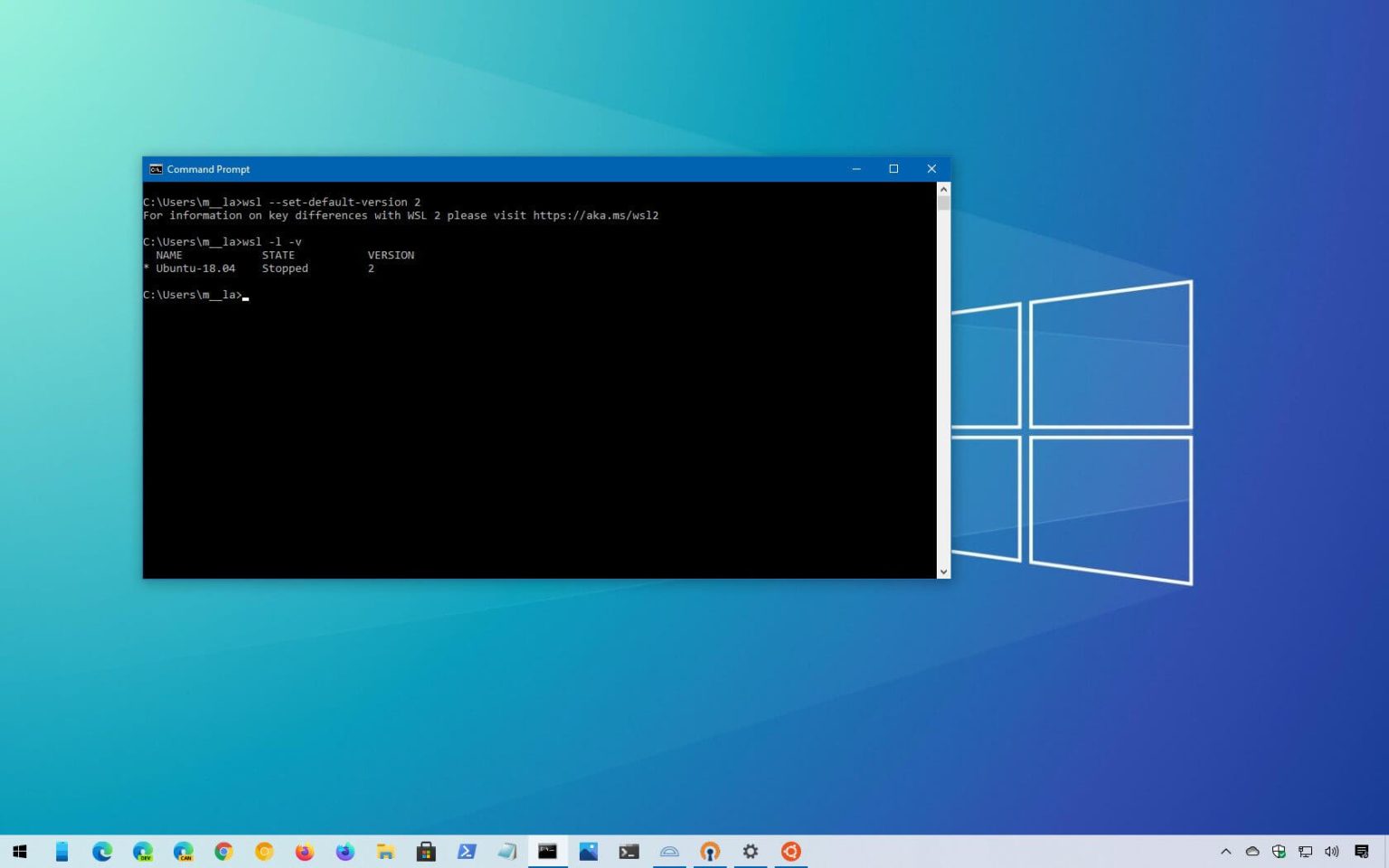Sous Windows 10, vous pouvez mettre à niveau le sous-système Windows pour la plate-forme Linux vers la version 2, y compris les distributions existantes, et dans ce guide, vous apprendrez comment procéder. Le sous-système Windows pour Linux 2 (WSL2) est la nouvelle version de l'implémentation qui utilise une machine virtuelle légère au lieu d'une traduction directe entre les deux systèmes d'exploitation, offrant des améliorations significatives en termes de performances et une prise en charge complète de la compatibilité des appels.
Si vous avez exécuté la première version de l'implémentation sur Windows 10, vous pouvez mettre à jour vers le sous-système Windows pour Linux 2 et convertir les installations Linux existantes avec un téléchargement de package pour mettre à jour le noyau et quelques commandes PowerShell.
Dans ce guide, vous apprendrez les étapes pour mettre à niveau WSL vers WSL2 et convertir les distributions Linux vers la version 2 sur Windows 10.
Mise à niveau de WSL vers WSL2 sous Windows 10
Pour passer de la première version de WSL à WSL2, procédez comme suit :
-
Téléchargez ceci Noyau WSL2 mise à jour (requis).
-
Double-cliquez sur le wsl_update_x64.msi fichier et appliquez la mise à jour.
-
Ouvrir Commencer.
-
Rechercher PowerShellcliquez avec le bouton droit sur le premier résultat et sélectionnez le Exécuter en tant qu'administrateur option.
-
Tapez la commande suivante pour définir le sous-système Windows pour Linux 2 comme votre architecture par défaut pour les nouvelles distributions que vous allez installer et appuyez sur Entrer:
wsl --set-default-version 2
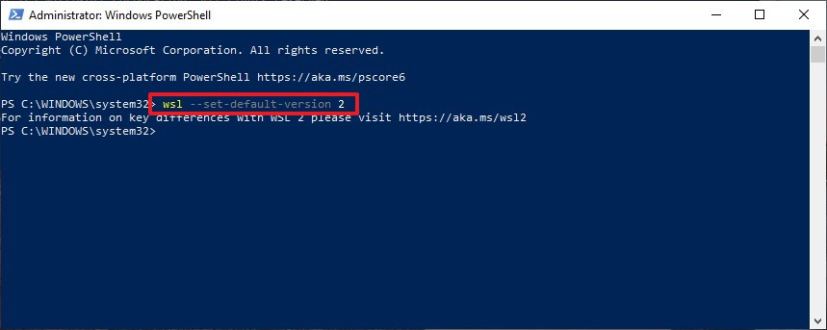
Activer WSL 2 sur Windows 10 20H1 -
Tapez la commande suivante pour obtenir une liste de toutes les distributions installées sur votre appareil et appuyez sur Entrer:
wsl -l -v
-
Tapez la commande suivante pour convertir la distribution de WSL 1 en WSL 2 et appuyez sur Entrer:
wsl --set-version DISTRO-NAME 2
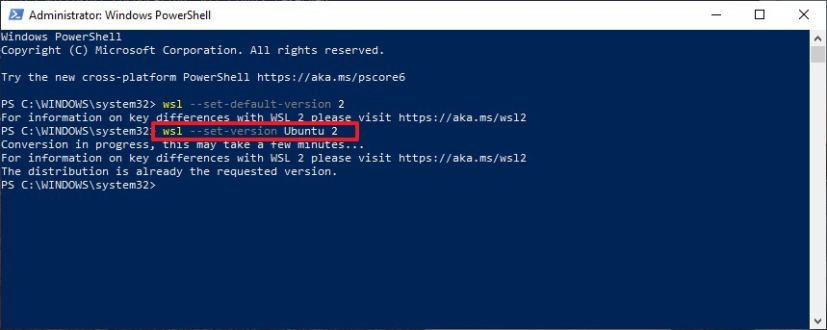
Convertir la distribution WSL 1 en WSL 2 sur Windows 10 20H1 Dans la commande, assurez-vous de remplacer NOM-DISTRIBUTION pour le nom réel de la distribution Linux.
-
Tapez la commande suivante pour vérifier la version de la distribution et appuyez sur Entrer:
wsl --list --verbose
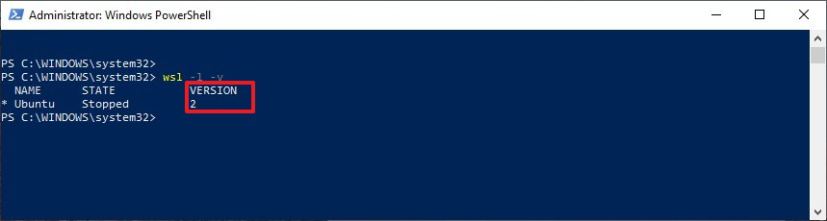
Vérifiez la distribution à l'aide du sous-système Windows pour Linux 2 sur PowerShell -
Confirmez que les distributions sont définies sur la version 2.
Une fois les étapes terminées, vous devrez peut-être répéter les étapes 7 à 10 pour convertir les distributions restantes vers la version 2.
Pourquoi vous pouvez faire confiance à Winfix.net
Je combine les connaissances d'experts avec des conseils centrés sur l'utilisateur, des recherches et des tests rigoureux pour garantir que vous recevez des guides techniques fiables et faciles à suivre. Examinez le processus de publication.